Ổ đĩa NAS là một cách tuyệt vời để tạo Đám mây cá nhân, nhưng cho đến nay việc kết nối với chúng trong ứng dụng Tệp không hề dễ dàng. Tất cả đều thay đổi với iPadOS và iOS 13, giới thiệu khả năng tương thích SMB với Tệp trên iPhone hoặc iPad của bạn.
Đây là một tin tuyệt vời nếu bạn muốn truy cập tất cả các tùy chọn lưu trữ của mình ở cùng một nơi. Vì vậy, hãy cùng tìm hiểu cách bạn kết nối với máy chủ SMB bằng Tệp và phải làm gì nếu nó không hoạt động.
Apple giới thiệu SMB cho Files với iPadOS và iOS 13
Server Message Block (SMB) dễ dàng là giao thức truyền tệp phổ biến nhất được sử dụng cho các ổ lưu trữ gắn trên mạng (NAS). Cho đến thời điểm hiện tại, Apple không cho phép kết nối SMB trong Files, thay vào đó họ ưu tiên giao thức truyền tệp của riêng mình: AFP.
 Apple đã thêm các nâng cấp lớn cho Files trong iOS 13.
Apple đã thêm các nâng cấp lớn cho Files trong iOS 13. Nhưng AFP chưa bao giờ được chấp nhận rộng rãi, vì vậy Apple cuối cùng đã mở cửa cho SMB với việc phát hành iOS 13 và iPadOS.
Trong phần mềm này, bạn có thể kết nối với máy chủ SMB của mình trực tiếp từ ứng dụng Tệp. Cho phép bạn truy cập tất cả các dịch vụ lưu trữ đám mây của mình trong cùng một ứng dụng: iCloud, Dropbox, Google Drive và thậm chí cả ổ NAS cá nhân của bạn.
Apple cũng đã thực hiện nhiều cải tiến khác đối với Files trong bản cập nhật mới nhất này: bạn có thể xem video, nghe nhạc hoặc xem trước tài liệu bên trong ứng dụng. Bất kỳ thứ gì không tương thích, chỉ cần tải xuống và sử dụng trong các ứng dụng của bên thứ ba.
Làm cách nào để kết nối với máy chủ SMB bằng ứng dụng Tệp?
- Mở Tệp trên iPhone, iPad hoặc iPod touch của bạn.
- Nhấn vào Duyệt qua ở dưới cùng bên phải để hiển thị màn hình điều hướng.
- Phía trên vị trí lưu trữ của bạn, hãy nhấn vào biểu tượng Thêm (…) cái nút.
- Chọn Kết nối với máy chủ, sau đó nhập địa chỉ máy chủ và chi tiết người dùng của bạn.
- Sau khi bạn kết nối với máy chủ SMB của mình, nó sẽ có sẵn trong Được chia sẻ trong thanh bên.
 Đảm bảo rằng bạn biết địa chỉ của máy chủ SMB mà bạn muốn kết nối.
Đảm bảo rằng bạn biết địa chỉ của máy chủ SMB mà bạn muốn kết nối. Điều gì sẽ xảy ra nếu tôi không thể kết nối máy chủ SMB của mình với ứng dụng Tệp?
Có rất nhiều thiết lập NAS khác nhau có sẵn và một số trong số chúng vẫn sẽ gặp sự cố khi kết nối với Tệp trong iPadOS hoặc iOS 13.
Nếu bạn không thể kết nối với máy chủ SMB của mình bằng Tệp, hãy thử sử dụng các bước khắc phục sự cố bên dưới để khắc phục. Hãy cho chúng tôi biết bạn tiếp tục như thế nào trong phần nhận xét ở cuối trang này.
1. Cập nhật lên iPadOS hoặc iOS mới nhất trên thiết bị của bạn
Khả năng tương thích của SMB khá thất thường thông qua chương trình iPadOS và iOS 13 beta. Đã có rất nhiều trường hợp nó ngừng hoạt động hoặc gặp phải các lỗi khác nhau.
Cập nhật lên phiên bản iPadOS hoặc iOS mới nhất để đảm bảo bạn không gặp phải lỗi mới với phần mềm của Apple.
- Kết nối iPhone, iPad hoặc iPod touch của bạn với kết nối Internet đang hoạt động.
- Đi tới Cài đặt> Chung> Cập nhật Phần mềm.
- Tải xuống và cài đặt bất kỳ bản cập nhật phần mềm có sẵn nào.
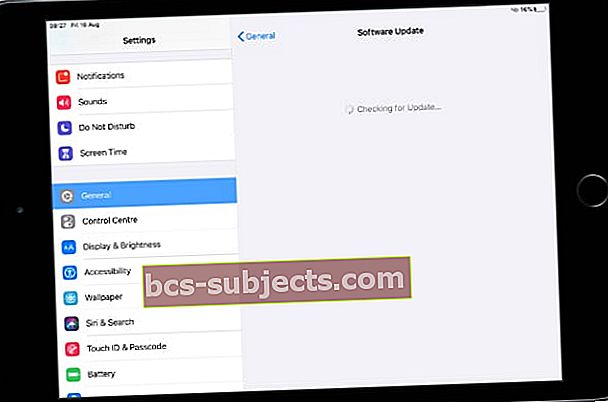 Cập nhật thiết bị của bạn lên phiên bản iOS hoặc iPadOS mới nhất để tránh sự cố.
Cập nhật thiết bị của bạn lên phiên bản iOS hoặc iPadOS mới nhất để tránh sự cố. 2. Cập nhật ổ đĩa của bạn lên SMB 2.0 trở lên
Mọi người đã cập nhật và cải tiến giao thức SMB trong nhiều năm. Hiện tại, nó đang ở phiên bản 3.1.1, nhưng điều đó không nhất thiết có nghĩa là ổ NAS của bạn sử dụng giao thức gần đây.
Thật không may, Files trong iPadOS và iOS 13 chỉ tương thích với SMB phiên bản 2.0 trở lên. Nếu ổ NAS của bạn sử dụng SMB cũ hơn, bạn cần cập nhật hoặc nâng cấp nó để hoạt động với Files.
3. Đăng nhập vào một tài khoản người dùng khác trên ổ NAS của bạn
Không rõ tại sao đây lại là sự cố, nhưng nhiều người nhận thấy rằng họ không thể kết nối với ổ NAS của mình với tư cách là người dùng khách. Thay vào đó, họ phải đăng nhập bằng tài khoản hiện có hoặc tạo một tài khoản hoàn toàn mới.
Có thể Apple đã triển khai điều này để tránh mọi người kết nối với hệ thống tệp không được bảo vệ. Mặc dù điều đó có vẻ khó xảy ra vì Files trình bày tùy chọn đăng nhập với tư cách khách. Hãy thử tạo một tài khoản người dùng mới trên ổ NAS của bạn và tự mình kiểm tra nó.
 Nhập cài đặt cho ổ NAS của bạn để tạo người dùng mới. Hình ảnh từ Synology.
Nhập cài đặt cho ổ NAS của bạn để tạo người dùng mới. Hình ảnh từ Synology. 4. Liên hệ với nhà sản xuất ổ đĩa của bạn để được hỗ trợ kỹ thuật hơn
Vì có rất nhiều loại ổ NAS trên thị trường, nên không thể đề xuất các bước khắc phục sự cố cụ thể cho ổ đĩa cụ thể của bạn. Tuy nhiên, nếu bạn liên hệ với nhà sản xuất ổ đĩa của mình, họ có thể đưa ra các giải pháp cụ thể cho ổ đĩa đó.
Không chắc bạn là khách hàng duy nhất muốn sử dụng SMB để kết nối ổ NAS của mình với Files trong iPadOS hoặc iOS 13. Hy vọng rằng nhà sản xuất hiểu được các vấn đề tiềm ẩn là gì và giúp bạn giải quyết chúng. Chia sẻ giải pháp của bạn trong phần bình luận nếu bạn tìm thấy bất kỳ giải pháp nào.
 Hầu hết các nhà sản xuất đều có bộ phận dịch vụ khách hàng có thể trợ giúp. Hình ảnh từ Synology.
Hầu hết các nhà sản xuất đều có bộ phận dịch vụ khách hàng có thể trợ giúp. Hình ảnh từ Synology. 5. Sử dụng ứng dụng thay thế của bên thứ ba thay vì Tệp
Nếu vẫn thất bại, có rất nhiều ứng dụng của bên thứ ba đã cung cấp khả năng tương thích với SMB trên iPhone, iPad hoặc iPod touch của bạn. Thay vào đó, hãy sử dụng một trong những thứ này để kết nối ổ NAS của bạn trong iOS 13 hoặc iPadOS.
Các ứng dụng phổ biến nhất cho việc này là:
- Tài liệu của Readdle (Miễn phí)
- FE File Explorer: Trình quản lý tệp (Miễn phí)
- FileBrowser - Trình duyệt tài liệu ($ 5,99)
 Documents 6 cung cấp rất nhiều tính năng quản lý tệp tuyệt vời, bao gồm khả năng tương thích với SMB.
Documents 6 cung cấp rất nhiều tính năng quản lý tệp tuyệt vời, bao gồm khả năng tương thích với SMB. Truy cập tất cả các ổ đĩa ngoài của bạn bằng Tệp
Giờ đây, iPadOS và iOS 13 đã hoạt động với SMB nên việc kết nối từ xa với ổ NAS của bạn dễ dàng hơn bao giờ hết. Nhưng đó không phải là thay đổi mới duy nhất đối với Tệp: bạn cũng có thể kết nối ổ đĩa vật lý với thiết bị của mình.
Điều đó có nghĩa là bạn có thể sử dụng hầu hết mọi thanh USB, ổ đĩa flash hoặc ổ cứng ngoài với iPhone, iPad hoặc iPod touch của mình. Tất cả những gì bạn cần làm là đảm bảo rằng bạn có bộ điều hợp phù hợp. Nếu nó vẫn không hoạt động, hãy tìm hiểu cách khắc phục nó tại đây.


